Hier ist die gesamte Ausrüstung, die Sie benötigen, um Ihre Zoom-Anrufe zum Platzen zu bringen
Veröffentlicht: 2020-09-29In unserer neuen Normalität haben Videoanrufe Besprechungen, Interviews, Fernsehspots und alles andere ersetzt, was wir früher von Angesicht zu Angesicht gemacht haben.
Habe Kinder? Die Chancen stehen gut, dass ihre Schulbildung, Spieltermine und Geselligkeit außerhalb des Spielens von Videospielen ebenfalls über Zoom oder eine der unzähligen Videokonferenzsoftware auf dem Markt abgewickelt werden.
Das bedeutet eine Webcam, aber wenn Sie eine außerhalb der Kamera an Ihrem Smartphone angeschlossen haben, herzlichen Glückwunsch, Sie haben es geschafft, eine zu bekommen, bevor die Geschäfte ausverkauft sind.
Nun, Sie könnten das Smartphone immer noch als Webcam verwenden, aber seien wir schonungslos ehrlich – die Qualität reicht nicht für den professionellen Einsatz.
Für Ihre wichtigen Besprechungen und alle anderen Zeiten, in denen Sie von jemand anderem als Ihrer unmittelbaren Familie auf Video gesehen werden müssen, ist es an der Zeit, sich ernsthaft mit Ihrer Zoom-Einrichtung zu befassen. Für Nicht-Büro- oder Gelegenheitsgespräche sollten Sie sich jedoch auf jeden Fall einige lustige Zoom-Hintergründe von ZoomAppDownload holen.
Nun, das erfordert einige Investitionen, aber es wird sich auszahlen und je nach Ihrer Steuersituation im April nächsten Jahres sogar zu einer netten Abschreibung führen.
Aber warum eigentlich?
Okay, der Hauptgrund, warum Sie dies tun möchten, ist, dass sich Webcams (und Ihre Laptop-Kamera) in einem Jahrzehnt nicht viel verändert haben. Die Logitech C920 kam 2012 auf den Markt und brachte 1080p auf die Webcam, und der Markt stagniert seitdem.
Sie haben nicht viel Platz zum Arbeiten in einem Laptop-Bildschirm oder einer Webcam, sodass sie nur auf wenige Zentimeter fokussieren können. Alles darüber hinaus ist der sogenannte Unendlichkeitsfokus, der alles im Fokus hält, jedoch auf Kosten der Klarheit . Ja, das ist einer der Gründe, warum Ihre Webcam schrecklich aussieht.
Der Rest der Gründe, warum Ihre Webcam schrecklich ist? Lassen Sie mich auf die Grundlagen des Filmemachens eingehen:
- Lichter: Webcams sind wirklich auf Bequemlichkeit ausgelegt, sodass sie die gesamte Szene überbelichten und Sie verwaschen aussehen lassen
- Kamera: Die üblichen Befestigungspunkte für Webcams (entweder unter oder über Ihnen) sind für niemanden schmeichelhaft
- Aktion: Sie sind auch nicht dafür ausgelegt, mit Bewegungen umzugehen oder sich wieder auf das Motiv zu konzentrieren (das bist du)
- Ton: Die eingebauten Mikrofone von Webcams oder Laptops sind allgemein schrecklich. Ein USB-Mikrofon im Wert von 50 US-Dollar lässt Ihre Stimme viel besser klingen, oder Sie können ein Mikrofon und eine Schnittstelle in Radioqualität für weniger als 500 US-Dollar kaufen und großartig klingen. Achten Sie bei einem Zoom-Anruf darauf, die Zoom-Geräuschunterdrückung zu aktivieren, um störende Geräusche zu unterdrücken und Ihr Audio zu verbessern.
Der springende Punkt dabei ist, zu entscheiden, ob Sie „gerade genug“ wollen oder ob Sie großartig aussehen und klingen möchten? Eine Webcam ist gerade genug, sicher, aber es ist wie das Schreiben kurzer Sätze auf Ihren SATs. Es wird dir keine gute Note einbringen. Und du willst eine tolle Note.
Das gilt doppelt für alle, die Videoanrufe für die Arbeit über Zoom oder andere Videokonferenzplattformen tätigen müssen. Persönliche Büros werden für einige Zeit tabu sein, daher lohnt es sich, in einige Geräte zu investieren, um virtuelle Meetings wirklich zum Erfolg zu führen.
„Okay, aber ich verstehe nichts von Kameras“

Das ist in Ordnung, wir führen Sie durch das, was Sie brauchen. Hier sind die Grundlagen dessen, was Sie tun werden:
- Fokusverbesserungen: Anstatt Ihren gesamten Raum im Fokus zu haben, konzentrieren wir uns auf Ihr Gesicht. Niemand kümmert sich um den Rest Ihrer Umgebung, also machen wir diese idealerweise unscharf oder Bokeh
- Beleuchtung und Belichtung: Ihre Kamera wird hier nicht die Arbeit erledigen, wir richten eine Beleuchtung ein, die das Licht dorthin bringt, wo wir es wollen, und nicht quer durch Ihren Raum. Dadurch erhält deine Kamera genug reflektiertes Licht, damit du großartig aussiehst
- Positionierung: Anstatt gegen Ihre Webcam zu kämpfen, positionieren wir Ihre Kamera so, dass sie für die meisten Menschen den schmeichelhaftesten Winkel bietet
- Audioverbesserungen: Durch die Verwendung eines separaten Mikrofons wird Ihre Stimme isoliert, der Klang für den Zuschauer verbessert und Sie können andere Optimierungen vornehmen
Wenn Ihr Schreibtisch neben einem Fenster steht, weil das ein wunderbarer Ort zum Tagträumen ist, wenn Sie nicht arbeiten, sollten Sie ihn mit Verdunkelungsrollos abdecken. Es geht darum, die Kontrolle über das Licht zu haben, das auf Ihr Gesicht fällt, und das Umgebungslicht von außen ändert sich schneller, als Sie sich darauf einstellen können, insbesondere während einiger dieser langen Zoom-Anrufe.
Okay, lassen Sie uns alles für Ihr nächstes Zoom-Meeting zusammenstellen
Wir werden eine spiegellose Kamera anstelle Ihrer Webcam verwenden und sie mit unserem Computer verbinden. Dann richten wir mindestens zwei Lichter ein, um unserem Gesicht die Beleuchtung zu geben, die es für Filmmaterial in Profiqualität benötigt.
Sobald diese eingerichtet sind, positionieren wir die Kamera so, dass wir einen schönen Rahmen unseres Gesichts haben, aus einer horizontalen Position und mit einem Ausschnitt, der nur Ihren Kopf und Ihre Schultern umfasst.
Kopfhörer sind erforderlich, damit Sie kein Echo auf Ihrem Mikrofon erzeugen. Sie können einen Ohrhörer verwenden, damit er nicht ins Bild kommt. Wenn Sie etwas Besonderes sein möchten, können Sie sich einen dieser winzigen Broadcast-Ohrhörer besorgen, die vor der Kamera unsichtbar sind.
Video:
Haben Sie sich jemals gefragt, warum ausgestrahlte Fernsehinterviews immer besser aussehen, als wenn sich jemand von zu Hause aus einwählt? Natürlich haben Sie das nicht, es ist offensichtlich, dass eine professionelle Kamera, die von einem professionellen Kameramann ausgerichtet wird, diese Aufnahme großartig aussehen lässt.
Die Magie des Fernsehens in der Tat. Um dies zu Hause zu tun, benötigen Sie eine Kamera, die ein geeignetes Objektiv verwenden kann, das den Hintergrund hinter Ihnen verwischt, wenn Sie auf Ihr Gesicht fokussieren.
So funktioniert es für die Fotografie und für die Aufnahme direkt auf die Kamera. Bei Zoom oder anderen Video-Chat-Programmen benötigen Sie eine Kamera mit einem sogenannten „sauberen“ HDMI-Ausgang, den Sie an ein Gerät senden können, um diesen HDMI-Feed auf Ihren Computer zu übertragen.
- Fujifilm XT-3 mit 18-55-mm-Objektiv : Dies liegt hauptsächlich daran, dass es sich um die Kamera handelt, die ich zu Hause habe. Sie könnten den gleichen Effekt mit der Sony A5100 mit ihrem 16-50-mm-Kit-Objektiv erzielen
- CineBloom-Filter 58 mm: Die Sache mit Digitalkameras ist, dass sie sehr scharfe Bilder erzeugen. Wenn Sie einen Pro-Mist-Filter über das Objektiv legen, wird das einfallende Licht leicht reduziert, wodurch Sie das Hollywood-Feeling erhalten, das Ihren Hauttönen wirklich gut tut. Entscheiden Sie sich für die 10 Prozent, dann müssen Sie nicht mehr herumspielen, um wieder Kontrast hinzuzufügen. Sie können jedoch die 20-Prozent-Version erhalten, wenn Sie wirklich einen starken Effekt wünschen
- Dummy-Akku: Sie möchten sich keine Sorgen um die Akkulaufzeit Ihrer Kamera machen müssen, damit Sie sie an die Wand anschließen können. Holen Sie sich die USB-Version, wenn Sie einen Akku verwenden möchten oder bereits Ladegeräte haben
- Ein Desktop-Stativ: Ein GorillaPod ist hier großartig
- Elgato Cam Link 4K : Hier schließen Sie das HDMI-Kabel an und dann an einen USB-Anschluss Ihres Computers an. Dies ist entscheidend, aber wenn Sie 4K nicht benötigen, können Sie die BlueAVS-Version erwerben, die eine billigere Version ist, die 1080p unterstützt
- Mikro-HDMI-Kabel (Typ D) auf HDMI-Kabel (Typ A) : Um Ihre Kamera mit dem CamLink zu verbinden (überprüfen Sie den Kabeltyp, den Ihre Kamera benötigt)
Beleuchtung:

Das Wichtigste, was man über professionelle Kameras wissen sollte, ist, dass sie Licht wirklich, wirklich lieben. Ich meine es ernst. Sie werden so viel Licht wie möglich auf Ihr Gesicht werfen wollen, denn das Umgebungslicht mag gut genug für Ihre Augen sein, aber es wird einfach nicht genug für den Sensor in Ihrer Kamera sein.
Für ein sehr professionelles Ergebnis bei Ihrem nächsten Zoom-Anruf möchten Sie die sogenannte 3-Punkt-Beleuchtung verwenden. Das bedeutet wirklich nur drei Lichter, eines mit 100 % als „Schlüssellicht“, eines mit 50 %, das Schatten auf der anderen Seite Ihres Gesichts „ausfüllt“, und ein Hintergrundlicht, das ebenfalls 50 % Leistung hat.
Sie können mit nur einem Key-Licht oder einem Key und einer Füllung davonkommen, aber Sie erzielen wirklich die besten Ergebnisse mit drei Lichtern.
- Elgato Key Light Air : Dies ist der einfachste Weg, um ein konsistentes, professionelles Ergebnis zu erzielen. Sie erhalten alles, was Sie brauchen, von der Leuchte bis hin zu einem Ständer mit beschwertem Fuß, sodass Sie sich keine Gedanken über die Suche nach der richtigen Ausstattung oder ähnlichem machen müssen. Sie sind auch App-gesteuert, was es einfach macht, die Lichtprozentsätze zu erhalten, die Sie benötigen, ohne aufstehen zu müssen. Es gibt jede Menge billigere Lampen, die Sie bekommen können, aber sie erfordern mehr Aufwand für die Farbbalance und das Finden der Einstellungen, mit denen Sie zufrieden sind
Richten Sie sie wie im Bild unten ein, mit dem Schlüssellicht auf einer Seite Ihrer Kamera und dem Fülllicht auf der gegenüberliegenden Seite, beide zu Ihnen gerichtet. Wenn Sie ein Rücklicht verwenden, platzieren Sie es zur Seite und etwas weiter von Ihnen entfernt als die beiden vorderen Lichter. Legen Sie es auch etwas höher als Ihren Kopf, damit es einen schönen Glanz auf Ihr Haar zaubert und Sie wirklich vom Hintergrund abhebt.

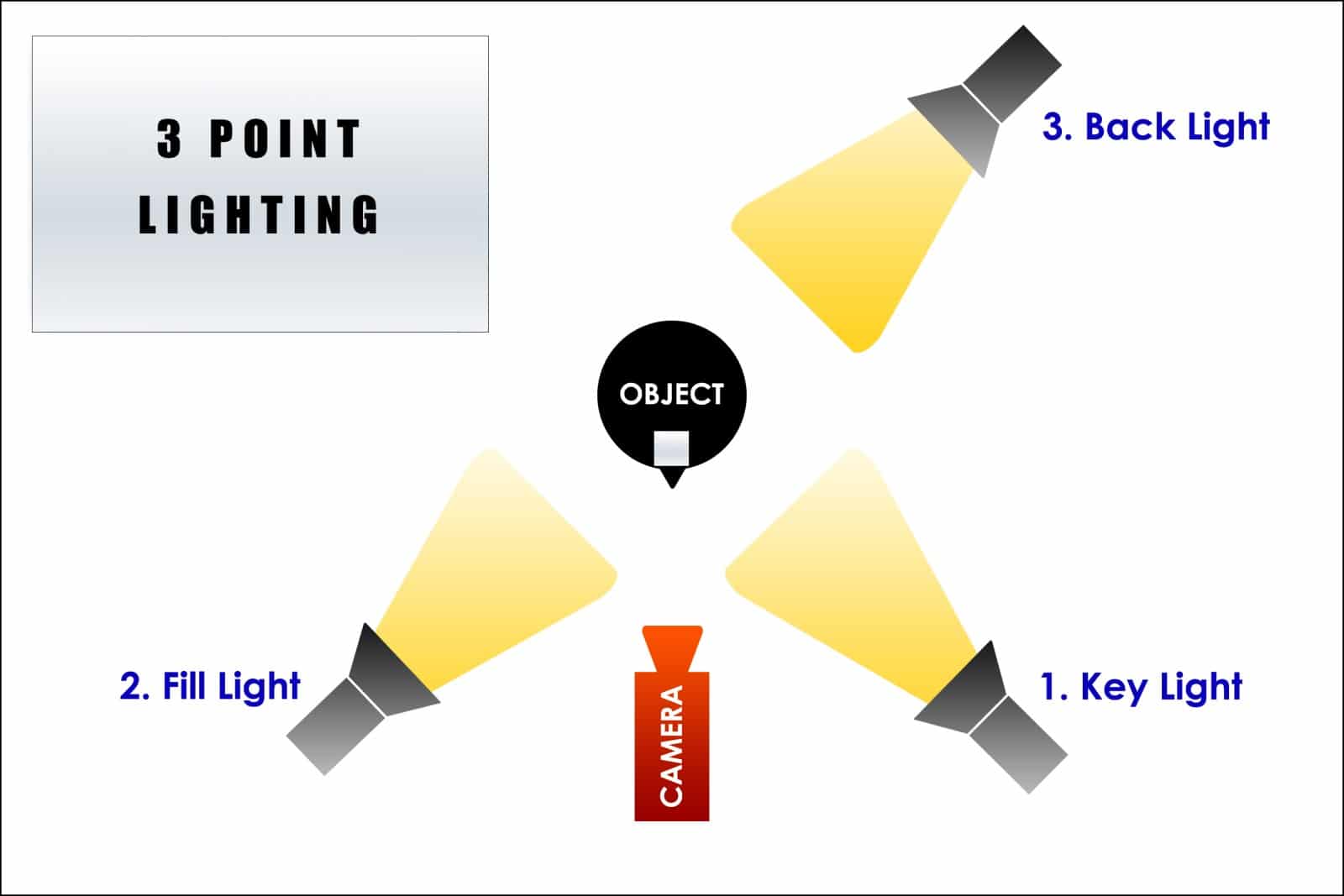
Audio:
Okay, jetzt ist es an der Zeit, Ihre Stimme in den Zoom-Anruf einzubringen. Was auch immer Sie tun, versuchen Sie nicht, mit dem Mikrofon davonzukommen, das in Ihre Kamera eingebaut ist. Sie haben große Anstrengungen unternommen, um die Videoqualität auf einen hohen Standard zu bringen, sparen Sie nicht beim Audio. Wir haben hier zwei Möglichkeiten, je nach Budget und Neigung.
Der einfachste Weg, um gut klingenden Ton zu erhalten, ist mit einem USB-Mikrofon:
- Samson Q2U: Für 70 US-Dollar erhalten Sie ein leistungsfähiges dynamisches Mikrofon, einen Tischständer und alle Kabel, die Sie benötigen. Der Bonus dabei ist, dass der Q2U zur einfachen Verwendung über USB an Ihren Computer angeschlossen werden kann, aber Sie können ihn auch über XLR an eine Schnittstelle anschließen, wenn Sie sich entscheiden, Ihr Audio-Setup weiter aufzurüsten.
- Blue Yeti : Es gibt einen Grund, warum viele Streamer dieses Mikrofon verwenden, und es liegt daran, wie einfach es ist, brauchbares Audio zu erhalten. Sie können auf den Yeti Pro upgraden, wenn Sie möchten, oder das Yeticaster-Kit erwerben, das mit dem leistungsfähigen Compass-Mikrofonarm und einer Stoßdämpferhalterung geliefert wird.
- Mikrofonarm : Möglicherweise möchten Sie Ihr Mikrofon von Ihrem Schreibtisch entfernen, damit Sie es näher an Ihrem Kopf positionieren können, ohne dass es Ihr Tastaturgeplapper aufnimmt. Wenn Sie Dinge an Ihren Schreibtisch klemmen können, erhalten Sie mit diesem Innogear alles, was Sie brauchen, oder wenn Sie dies nicht können, holen Sie sich die Standversion.
Auch hier braucht man für einen Zoom-Call nicht wirklich die teuersten Mikrofone, aber sie bringen Klangverbesserungen, für die man sonst ein Mischpult und etwas Wissen braucht, um ans Laufen zu kommen.
LESEN SIE MEHR: So richten Sie ein Blue Yeti-Mikrofon ein
Dinge wie ein Kompressor, um Ihre Stimme flüssig klingen zu lassen oder Hintergrundgeräusche auszuschalten, was schön ist, wenn Sie viele Videoanrufe führen.

Dann gilt es wieder als Betriebsausgabe. Was wäre, wenn wir auch mit Audio alles geben wollten? Das bedeutet ein Mikrofon in Sendequalität, eine Aufnahmeschnittstelle, um es an Ihren Computer anzuschließen:
- Mikrofon: Ein hochwertiges Kondensatormikrofon ist genau das Richtige für Sie, das Ihre Stimme hervorhebt, ohne viel von den Hintergrundgeräuschen aufzunehmen. Wir mögen den S-25 von Micparts sehr , der seinen Preis übertrifft. Der Bonus ist, dass Sie einem kleinen Unternehmen in amerikanischem Besitz helfen.
- Stoßdämpferhalterung : Sie benötigen auch eine Stoßdämpferhalterung, die das Mikrofon vom Mikrofonarm entkoppelt und so die Wahrscheinlichkeit verringert, dass es unerwünschte Geräusche aufnimmt. Dieses Rycote-Kit ist perfekt für die S-25.
- XLR-Kabel : Dies verbindet Ihr Mikrofon mit Ihrem Audio-Interface und ist Standard für professionelle Mikrofone. Jedes Kabel funktioniert, wie dieses von Amazon Basics
- Audio-Interface : Dieses wird an Ihren Computer angeschlossen, und Ihr Mikrofon wird daran angeschlossen. Wir mögen das neue Audient EVO 4 sehr, es ist erschwinglich, hat hochwertige Mikrofoneingänge und ist sowohl für Anfänger als auch für Profis einfach zu bedienen
Auch hier können Sie für normale Videoanrufe mit einem USB-Mikrofon davonkommen. Bedeutet das, dass Sie dort aufhören müssen? Nein, tut es nicht. Ein Teil des Spaßes beim Bau eines Rigs wie diesem besteht darin, es zu erweitern und zu verbessern, damit Sie etwas bekommen, mit dem Sie sich wohlfühlen.
Sie brauchen auch etwas, womit Sie die anderen Teilnehmer hören können. Echte drahtlose Kopfhörer machen dies einfach, da Sie einen einzelnen Ohrhörer verwenden können und die kleineren nicht einmal vor der Kamera angezeigt werden. Keine unordentlichen Kabel mehr!
Okay, Zeit, alles zusammenzufügen
Wenn Sie dieses Setup nicht als Gesichtskamera beim Streamen von Videospielen verwenden, möchten Sie nicht, dass sich das Mikrofon in Ihrem Gesicht befindet. Spielen Sie mit der Platzierung Ihrer Kamera herum, sodass Sie nur Ihren Kopf und Ihre Schultern sehen, ohne das Mikrofon (wenn Sie es an einem Arm montiert haben).
Es ist wirklich ein Fall von „versuchen, versuchen Sie es noch einmal“, um dies richtig zu machen, es gibt keine festen Regeln außer dem Ausprobieren mehrerer Positionen, um diejenige zu finden, die für Ihre Schreibtischkonfiguration funktioniert.

Stellen Sie sicher, dass sich Ihre Kamera im Videomodus befindet, stellen Sie die Filmsimulation auf Eterna um und verbinden Sie den CamLink über HDMI damit und den Dummy-Akku mit einer Stromquelle. Der Fujifilm X-T3 ist im Auto-Modus fähig, aber Sie sollten den Fokus auf manuell stellen (stellen Sie den kleinen Schalter an der Vorderseite des Körpers auf M), damit er nicht nach Fokus sucht, während Sie auf Sendung sind.
Öffnen Sie Zoom, gehen Sie zu Einstellungen > Video und vergewissern Sie sich, dass CamLink aus dem Dropdown-Menü Kamera ausgewählt ist (auf meinem steht AverMedia, da dies das Aufnahmegerät ist, das ich verwende). Setzen Sie ein Häkchen bei HD aktivieren , denn warum sollten Sie sich die Mühe machen, hier eine niedrige Auflösung zu verwenden, und Sie sind fertig.
Wenn Sie feststellen, dass das Bild Sie nicht ausreichend glättet, gehen Sie zurück und überprüfen Sie die Einstellung Mein Erscheinungsbild verbessern. Sie können den Rest unmarkiert lassen, da Sie die richtige Beleuchtung verwenden.
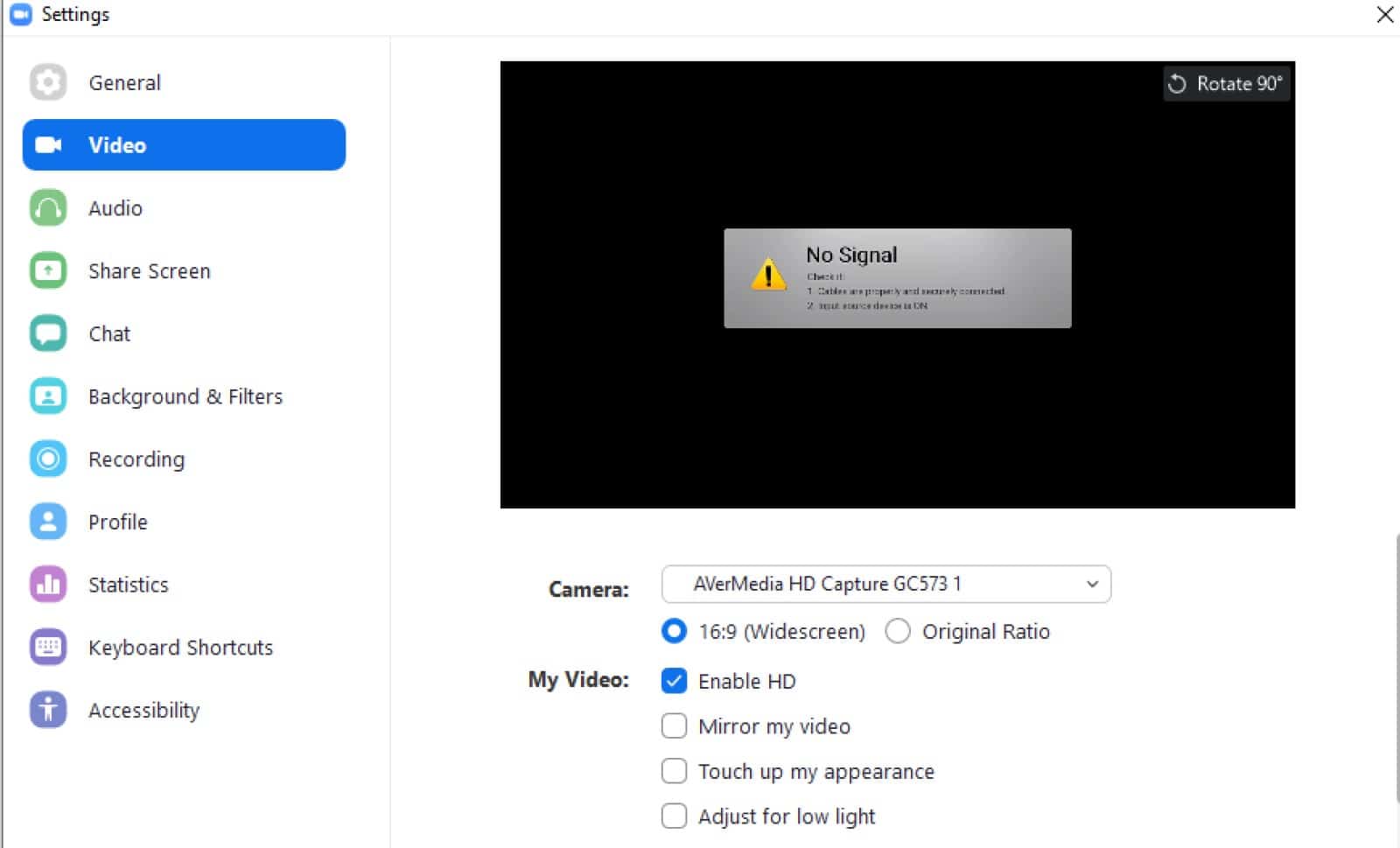
Wenn Sie ein USB-Mikrofon verwenden, spielen Sie mit der Verstärkung in den Windows-Soundeinstellungen herum, um die Einstellung zu finden, die für Ihre Stimme geeignet ist. Auch hier kann ich nur raten, mehrere Einstellungen auszuprobieren, um eine zu finden, die funktioniert.
Normalerweise verwende ich die eingebaute Voice-Recorder-App, um Levels zu testen. Wenn Sie das Audient EVO 4 verwenden, tippen Sie einfach auf die große grüne Schaltfläche für die automatische Pegeleinstellung auf der Benutzeroberfläche, und es erledigt die Arbeit für Sie. Hübsch.
Jetzt haben Ihre Zoom-Anrufe (und alle anderen Videoanrufe) nahezu Sendequalität. Je länger Sie dieses Setup verwenden, desto besser wird es, wenn Sie die Hardware lernen und die Einstellungen an Ihren Raum und Ihre Vorlieben anpassen. Hübsch.
Was denken Sie? Planen Sie zusätzliche Schritte, um Ihre Videoanrufe professioneller aussehen zu lassen? Lassen Sie es uns unten in den Kommentaren wissen oder übertragen Sie die Diskussion auf unsere Twitter- oder Facebook-Seite .
Empfehlungen der Redaktion:
- Zoom kommt zu Facebook Portal, Amazon Echo und Google Nest
- Die beste Twitch-Streaming-Ausrüstung, die Sie für unter 100 US-Dollar bekommen können
- Die Fortsetzung des berühmten viralen Verschwörungsvideos verschwindet schnell in der Leere unsinniger Dunkelheit
- Der größte Konkurrent von Zoom, Google Meet, ist jetzt für alle mit einem Google-Konto kostenlos
Nur eine Warnung, wenn Sie etwas über unsere Links kaufen, erhalten wir möglicherweise einen kleinen Anteil des Verkaufs. Das ist eine der Möglichkeiten, wie wir hier das Licht anlassen. Klicken Sie hier für mehr.
